很多参与制作网站的朋友都会使用这个功能在自己的win8电脑上调试网站,打开本地网站,通过在浏览器中调试使我们的网站达到最佳状态。但最近,有用户发现了一个问题。貌似win8电脑的IE浏览器打不开这个本地网站。在浏览器地址栏输入网址后,窗口中会出现无法显示网页的提示。那么我们如何解决这个问题呢?现在安装大师小编就来详细介绍一下!
1、首先我们需要在win8电脑上双击运行我们的IE浏览器。在打开的IE浏览器窗口中,我们点击窗口顶部的工具-Internet选项。
2、在打开的Internet选项窗口中,我们将界面切换到安全栏,然后选择本地Internet,点击站点。
3.之后,您将进入如下图所示的窗口。我们点击该窗口中的【高级】按钮,然后添加需要打开的本地网站的URL,如下图所示。
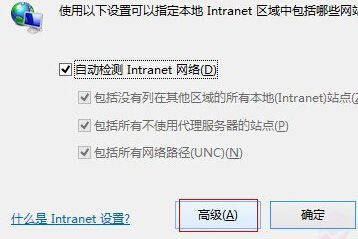
完成上述设置后,我们关闭这些窗口,然后重新启动win8电脑中的IE浏览器,并在地址栏中输入我们要打开的本地网站的URL。这时候URL应该就可以正常打开了。
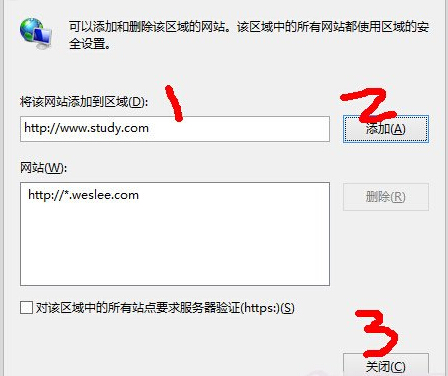
以上就是安装大师小编给大家带来的win8电脑IE浏览器无法打开本地网站了怎么办教程。如果各位程序员朋友遇到这种情况,可以尝试以上操作,就可以正常访问本地网站了。希望对大家有帮助~如果想了解更多系统教程,请关注安装大师官网!
分享到: